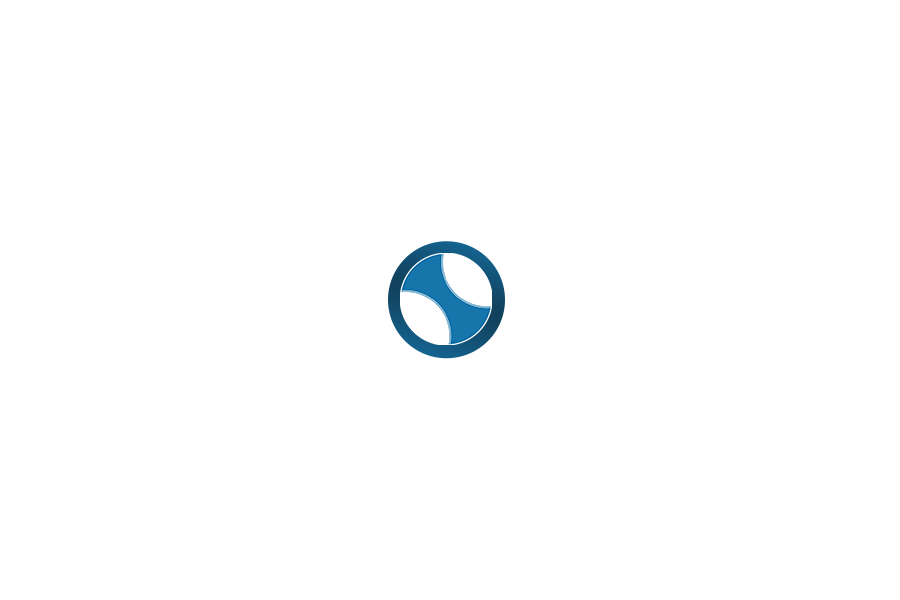Je nach Browser:
Entpacken Sie die Datei (öffnen und dem Menu zum Extrahieren folgen)
Öffnen Sie die Lesezeichenverwaltung von Firefox mit der Tastenkombination: STRG + Umschalt + O
Klicken Sie auf Importieren und Sichern
Klicken Sie auf Lesezeichen von HTML importieren
Wählen Sie die heruntergeladene HTML-Datei aus und klicken Sie auf Öffnen
Entpacken Sie die Datei (öffnen und dem Menu zum Extrahieren folgen)
Öffnen Sie Chrome auf Ihrem Computer.
Klicken Sie rechts oben auf das
Dreipunkt-Menü .
Wählen Sie Lesezeichen. Lesezeichen und Einstellungen importieren aus.
Wählen Sie Lesezeichen-HTML-Datei aus.
Klicken Sie auf Importieren.
Klicken Sie auf Fertig.
Entpacken Sie die Datei (öffnen und dem Menu zum Extrahieren folgen)
Wählen Sie in Microsoft Edge Favoriten > weitere Optionen > Favoriten importieren aus.
Wählen Sie die HTML-Datei auf Ihrem PC aus, und Ihre Favoriten werden in Microsoft Edge importiert.
Verison 2 - Firefox Portable
Linksammlung sofort einsatzbereit vorinstalliert.
Dieser Download beinhaltet eine portable Version des Firefox-Browsers (ca.200MB). Diese Version funktioniert ohne Installation auf jedem Windows-System. Übertragen Sie den Ordner z.B. auf einen USB-Stick um Firefox zu starten.
Damit Schule WERBEFREI bleibt, ist uBlock bereits vorinstalliert. Damit können Sie auch YouTubeVideos ohne Werbung zeigen.
Weitere portable Programme gibt es hier:
STATIONSBETRIEB
STATION: Jamsession
Gemeinsames Musizieren mit mehreren technischen Geräten. Das geht übrigens auch barrierefrei. Benötigt wird ein kleines Mischpult, Klinkenkabel, iPads und Boxen für die Ausgabe. Die Übertragung per Bluetooth wird nicht empfohlen, da es hier zu Latenz (Verzögerung zwischen Spiel und Ausgabe) kommt. Alternative zur Kopplung über eine Anlage stellt die Funktion "Jammen" in Garageband dar. Fehlt es an Mitspielern, kann man auch alleine Jammen...
Stationsaufgabe: Viel Freude beim Musizieren!
Live-Musik mit iPad & Co.
Eine PA-Anlage (Erklärungen dazu bei Thomann) in Verbindung mit dem passenden Mixer (je nach nötiger Anzahl der Eingänge) sorgt für den nötigen Klang.
- Mischpult oder Audio-Interface zum Einsammeln der Sounds (z.B. Roland HS-5, TC Helicon Blender)
- eine PA-Anlage für die Ausgabe z.B. Verstärker Beispiele von Thomann
- oder eine mobile Box wie z.B. JBL XTreme)
- passende Audio-Kabel (je nach iPad evtl. mit Umstecker USB-C zu...)
- iPads
- Strom...
- an erster Stelle steht hier GarageBand (kostenfrei auf MAC-Geräten)
- kostenfreie Apps sind z.B.:
- https://www.lieder-archiv.de/
- https://chordify.net/chords/puhdys-songs/alt-wie-ein-baum-2-chords
- https://www.songsterr.com/a/wsa/puhdys-lebenszeit-tab-s78472
- https://www.hooktheory.com/theorytab/view/shakira/waka-waka?node=1.5.6.4#pre-chorus-and-chorus
- https://musescore.com/user/9446646/scores/5067349/piano-tutorial
STATION: Erklärvideo - mit Smartphone oder Tablet
Erklärvideos sind Filme, in denen erläutert wird, wie man etwas macht oder wie etwas funktioniert. Ein Sprechertext aus dem Off in Zusammenhang mit ein- und ausgelegten Bildern, Texten oder Gegenständen - fertig ist das Erklärvideo.
BYOD - das Smartphone der Schüler - reicht völlig aus, um ein Erklärvideo als HA umsetzen zu lassen. Abgeliefert wird das Video entweder über Schullogin, LernSax, USB-Stick oder man lässt es sich in der Schule zeigen ... und wer es nicht kann/möchte, macht es als Kurzvortrag ;-)
In der Schule eignen sich dafür Tablets und die Kamerafunktion. Videos werden "am Stück" gedreht und müssen nicht bearbeitet werden. In der einfachsten Form hält ein Schüler das Tablet, ein zweiter Schüler ist der Sprecher, ein dritter Schüler legt die Materialien. Auf iPads können die Videos per Airdrop an den Lehrer gesendet werden.
Stationsaufgabe: Erstellen Sie ein Erklärvideo! Nutzen Sie die Kamera-App!
Erklärvideo mit iPad & Co.
- Smartphone oder Tablet mit Kamerafunktion
- Stativ oder andere geeignete Vorrichtung (Stuhl und schweres Buch geht auch)
- Grobplanung eines Storyboards
- Formulierung des Sprechertextes
- Erstellung Ablaufplan - Text + Bühne
- Suche/Erstellen von Bildern, Texten, Gegenständen
- Zuteilung der Rollen (Kamera, Sprecher, Bühne)
- Gestaltung der Bühne (weißes A3 Blatt oder Decke)
- mehrere Durchgänge üben
- rec
- prüfen
- Abgabe
STATION: Erklärvideo - Dokumentenkamera
Ein weiteres digitales Werkzeug. Eine Dokumentenkamera kann jede Art von Gegenständen und Objekten aufnehmen und das digitale und hochauflösende Bildsignal an Beamer, Displays oder interaktive Whiteboards liefern.
Stationsaufgabe: Versuchen Sie sich an einem Erklärvideo!
Dokumentenkameras
https://www.lwl.org/film-und-schule-download/Unterrichtsmaterial/Erkl%C3%A4rvideos-im-Unterricht.pdf
https://www.friedrich-verlag.de/deutsch/film-medien/erklaervideos-im-unterricht-mit-kostenlosen-arbeitsblaettern/
http://unterricht-digital.info/welche-paedagogische-potentiale-bieten-erklaervideos-im-unterricht/
STATION: Verlage & Materialsammlungen
Digitale Noten, Online-Apps, digitales Schulbuch und e-Learning... viele Materialien bekommt man sogar gratis.
Stationsaufgabe: Erkunden Sie die Apps eMiP und ePaMina!
Digitale Assistenten
- https://www.schott-music.com/de/digital
- https://www.lugert-shop.de/de/Sekundarstufe-III/Zeitschriften
- https://www.lugert-shop.de/de/Grundschule/Zeitschrift
- https://www.friedrich-verlag.de/grundschule/musik/grundschule-musik/#c40004
- https://musikindergrundschule.de/
- https://musik-und-bildung.de/arbeitsblaetter-online/
- https://www.helbling-verlag.de/?pagename=e-pamina
- https://www.helbling-verlag.de/?pagename=e-mip-info
- https://www.helbling-verlag.de/?pagename=dsb
- https://www.cornelsen.de/digital/unterrichtsmanager/kaufen?fach%5B%5D=Musik
- https://www.klett.de/suche/?fachList%5B0%5D=Musik&produktartList%5B0%5D=Lehrkr%C3%A4fte-Digitaler%20Unterrichtsassistent&query=Musik&size=15&page=1&sort=_score&direction=desc&suggest=1
STATION: Verlage & Co. - Digibits
DigiBitS – Das steht für Digitale Bildung trifft Schule und ist ein kostenfreies Angebot des gemeinnützigen Vereins Deutschland sicher im Netz e.V.
Stationsaufgabe: Erkunden Sie den DigiBits-Koffer!
DigiBits
Alle Angebote von DigiBitS sind grundsätzlich kostenfrei.
Für Partnerschulen aus den geförderten Bundesländern sind der DigiBitS-Materialkoffer sowie weitere Unterstützungsangebote kostenfrei.
Alle Materialien sind unter der Creative Commons Lizenz CC-BY-SA veröffentlicht. Das bedeutet, Sie dürfen unter Namensnennung teilen, vervielfältigen und weiterverbreiten.
STATION: Videoportale
Playalongs gibt es nicht nur als Karaoke-Verison zum singen, sondern auch für Boomwhaker, Gitarre, Klavier, Flöte, Rhythmusinstrumente und Tanz. Natürlich könnte man die Videos auch analysieren... oder Videos zur Musikgeschichte schauen... oder zu Instrumentengattungen, etc.
Stationsaufgabe: Nutzen Sie Ihre Stimme, die Instrumente oder Ihren Körper - Viel Spaß beim Singen, Tanzen und Musizieren!
Playalongs auf YouTube
https://www.youtube.com/watch?v=mEmwjPkBDtU&list=PL2mHraZxofIx-X-l6jdM-oKMRO0T_p9Ml
https://www.youtube.com/c/Peque%C3%B1oMozart/featured
https://www.youtube.com/watch?v=iNxfTUUyuYA&list=PLb9Gi8FFzD9UzlRNYZWHsyZ_k0uSj11c0
https://www.youtube.com/watch?v=KK3I1AW_ahw&list=PL4Y2tMEfE5nYyiKGjc6Jo-dEWmNKjaWqn
https://www.youtube.com/watch?v=iaAhaOUNaLc&list=PL2mHraZxofIxiENGqZXxthaKB1VPmuAlU
https://www.youtube.com/watch?v=DfmmXR2THLM&list=PL2mHraZxofIwb30E1dIHPh7uSPEsNFMNf
https://www.youtube.com/watch?v=6AUbRYq-ORI&list=PLMUztBkJeFw4vhHp_wna8wllsS5naGE5d
https://www.youtube.com/channel/UCyCu6dHLVmRyjj-aL6cqyww
STATION: Erweiterte Realität (XR) - Augmented Reality (AR)
Unter AR, erweiterter Realität, versteht man die computergestützte Erweiterung der Realitätswahrnehmung. Mit Smartphone oder Tablet können virtuelle Gegenstände der Realität hinzugefügt und betrachtet werden.
Stationsaufgabe: Nutzen Sie ein iPad und die AR-App Sammlung
AR bei Apple AR Testseite für Chrome-Browser
AR in der Musik
Mit dem Merge Cube (seit kurzem leider nur mit Anmeldung) können Sie digitale 3D-Objekte halten und so eine völlig neue Art des Lernens und der Interaktion mit der digitalen Welt ermöglichen.
https://mergeedu.com/cube?cr=2417
https://digitale-bildung-bayern.de/wp-content/uploads/2019/04/Vorlage-Merge-Cube.pdf
Erlebe mit AR Viewer deine eigenen 3D-Modelle in einer spannenden Augmented Reality Umgebung auf deinem Smartphone oder Tablet (mit Unterstützung von ARKit).
STATION: Erweiterte Realität (XR) - Virtual Reality (VR)
Mit VR-Brillen begeht man virtuelle Räume, ist im Konzert, ist in einer Ausstellung, mittendrin. Aber Achtung - nicht für Grundschüler geeignet und es kann zu Motion Sickness (Reisekrankheit) führen.
Stationsaufgabe: Nutzen Sie die VR-Brillen mit der YouTubeVR App (findet man in der "Bibliothek") und suchen Sie z.B. nach "Musik" und klicken Sie darunter auf 3D! Sie können aber auch in der Oculus-Gallery App im Internen Speicher mit der Achterbahn fahren oder Musikvideos in 360° anschauen.
Bitte in VR anschauen!
STATION: Fachübergreifend
Die Schüler entwickeln Fähigkeiten, Informationen zu beschaffen und zu bewerten sowie moderne Informations- und Kommunikationstechnologien sicher, sachgerecht, situativ-zweckmäßig und verantwortungsbewusst zu nutzen. Sie kennen deren Funktionsweisen und nutzen diese zur kreativen Lösung von Problemen. [informatische Bildung]
Die Schüler erwerben Kenntnisse zum sicheren, sachgerechten, kritischen und verantwortungsvollen Umgang mit vielfältigen Medien. In der Auseinandersetzung mit Medien lernen sie, diese im Hinblick auf eigene Bedürfnisse und insbesondere zum selbstständigen Lernen, funktionsbezogen auszuwählen, zu nutzen und selbst herzustellen. Sie erkennen bei sich selbst und anderen, dass Medien sowie das eigene mediale Handeln Einfluss auf Vorstellungen, Gefühle und Verhaltensweisen ausüben.[Medienbildung]
Stationsaufgabe: Viel Freude beim LEGO spielen!
Fachübergreifend
- https://education.lego.com/de-de/products/lego-education-spike-prime-set/45678#spike%E2%84%A2-prime
- https://education.lego.com/de-de/products/lego-education-wedo-2-0-set/45300#wedo-20-set
- https://education.lego.com/de-de/lessons/maker-middleschool/make-a-sound-machine
- https://makecode.calliope.cc/_L8CU1D2MU1v2
- https://lab.open-roberta.org/
- https://scratch.mit.edu/
- https://www.voicemodul.de/?cat=2&tit=Soundmodule
STATION: Administration - iPad-Klasse, Apple & JAMF
Apple Mobile Device Management (MDM) für Schulen
Befähigt Lehrer, IT-Administratoren, Eltern und Schüler im Unterricht und zu Hause zu kommunizieren und zusammenzuarbeiten. Ermöglicht den Unterricht mit iPad-Klassen. Zum Einsatz kommen entweder die JamfTeacherApp oder direkt Apple Classroom. Die Konfiguration erfolgt durch einen Administrator in der Weboberfläche von jamf (https://login.jamfschool.com).
Stationsaufgabe: testen und vergleichen Sie Lehrer-iPad mit Apple Classroom und die Reaktion auf dem Schüler iPad.
Apple Classroom Funktionen
- Öffnen von Apps, Websites oder Büchern für Schüler mit nur einem Tippen
- Einschränken auf eine einzige App, damit die Schüler konzentriert damit arbeiten können
- Sperren des Bildschirms, um eine Pause zu machen oder die Aufmerksamkeit der Schüler auf etwas anderes zu lenken
- Geräte der Schüler stummschalten
- Gleichzeitige Anzeige aller Schüler-Bildschirme zum Erhalt eines Überblicks
- Betrachten des Bildschirms eines einzelnen Schülers
- Die Schüler werden informiert, wenn ihr Bildschirm betrachtet wird
- Mit nur einem Tippen mit der ganzen Klasse teilen
- Schüler können ebenfalls Inhalte mit dem Lehrer teilen
- Der gesamten Klasse die Arbeit deiner Schüler zeigen
- Mit AirPlay den Bildschirm eines einzelnen Schülers drahtlos präsentieren
- Die Schüler werden informiert, wenn ihr Bildschirm präsentiert wird
- Zurücksetzen des Passworts für eine verwaltete Apple-ID, ohne sich an die IT-Abteilung wenden zu müssen
- Classroom fasst Schüler auf Basis ihrer App-Nutzung automatisch in Gruppen zusammen
- Lehrer können Gruppen erstellen, um Schüler in Projektteams einzuteilen
- Aktionen können entweder für die gesamte Gruppe oder für einzelne Schüler in einer Gruppe durchgeführt werden
STATION: AUDIO - Audacity
Aufnehmen und Bearbeiten von Audio-Signalen (Stimme, Instrument, Geräusch)
Stationsaufgabe: Testen Sie die Recordfunktion in Verbindung mit dem Mikrofon und den bereitgestellten Instrumenten! Bearbeiten Sie Ihre Aufnahmen! Es funktioniert wie im Schreibprogramm - markieren, kopieren, einfügen... oder Filter auf die Markierung anwenden...
Audacity im Musikunterricht
- Importieren und Exportieren von Audio
- Live-Aufnahme von Audio
- Bearbeitung von Audio (Klangeffekte, Abspielgeschwindigkeit, Tonhöhe, Lärm- und Rauschfilter)
- Mischen von beliebig vielen Tonspuren
- eigene Geschichten, Gedichte oder auch Arbeitsergebnisse einsprechen
- Obiges mit Klängen und Musik hinterlegen
- Vertonen von digitalen Präsentationen
- Aussprache-Übungen
- Podcast oder Vorlesepodcast erstellen
- Nachrichtenbeitrag erstellen
- Interviews aufnehmen und bearbeiten
- Schallwellen visualisien
- Gesang, Karaoke, Kanon, Musikinstrumente, Rhythmusübungen aufnehmen und bearbeiten
- Obiges als HA einsenden
- https://www.zebis.ch/unterrichtsmaterial/audiobearbeitung-mit-audacity
- https://www.lehrplanplus.bayern.de/sixcms/media.php/72/Illustrierenden%20Aufgabe%20Audacity%20Voice%20%26%20Drumbeat%20Project.pdf
- https://ict-wiki.ch/audacity/jokeradioplay-mini-hoerspiele-mit-audacity/
- https://www.medien-in-die-schule.de/werkzeugkaesten/werkzeugkasten-freie-software/werkzeugportraits-freie-software/freie-software-im-portrait-audacity/
- https://docplayer.org/25268510-Computer-im-musikunterricht-arbeiten-mit-audacity.html
- https://lehrerfortbildung-bw.de/st_digital/medienwerkstatt/multimedia/audio/audacity/
- https://www.bildung.digital/artikel/audioprojekte-im-unterricht-umsetzen
- https://www.lehrplanplus.bayern.de/sixcms/media.php/72/Illustrierenden%20Aufgabe%20Audacity%20Voice%20%26%20Drumbeat%20Project.pdf
STATION: AUDIO - Klanggeschichte
Aufnehmen und Wiedergeben in Verbindung mit einer kleinen Geschichte. Kinder sammlen Geräusche (selber machen oder im Internet finden) und spielen sie passend zur vorgetragenen Geschichte ab.
Stationsaufgabe: Nutzen Sie z.B. ein iPad zur Aufnahme von Geräuschen (Garageband - Neuer Live Loop - Instrument "Aufnahme" - Aufnehmen// oder Keezy - einfach antippen und damit aufnehmen)
Klanggeschichten Ideen
- iPad mit Keezy oder GarageBand oder einfach nur mit der App Sprachmemos
- Gerät mit Aufnahmefunktion
- https://www.myinstants.com/en/categories/sound%20effects/
- https://apps.apple.com/us/app/keezy-classic/id605855595?l=de
- https://www.medienpaedagogik-praxis.de/2018/05/29/geraeuscheraetsel-mit-der-musik-app-keezy/
- PDF Hilfe zu Keezy
- Apps für die Audioarbeit mit Kindern und Jugendlichen – Medienzentrum Parabol - 2021
STATION: Lehrer-End-Gerät
Die Möglichkeiten für den Einsatz des LEG spannen sich von der Vorbereitung des Musikunterrichtes z.B. beim Erstellen von Unterrichtsmaterialien, über den Einsatz von Lehr- und Lernprogrammen bis hin zum kreativ-schöpferischen Umgang mit Musik.
Leider ist dies nicht in ganz Sachsen gegeben. Je nach Schulträger (Stadt, Gemeinde, Landkreis) und Administration sind die Geräte leider oft nur eingeschränkt verwendbar. Leider wurden auch stark unterschiedliche Systeme angeschafft - die Empfehlung haben wohl die wenigsten vor dem Kauf gelesen.
Viele LEG haben Word und Excel installiert. Auch das sind digitale Werkzeuge die sehr gut im Musikunterricht eingesetzt werden können.
Einsatzbereiche
Produktion
- Sequencing (Midi-Rec und Bearbeitung)
- Sampling (Audio-Rec und Bearbeitung)
- Synthetisierung (Klangerzeugung)
- Recording (Mehrspuraufnahmen)
- Mischpultautomation
Präsentation
- Multi-Media-Präsentation (Verknüpfung von Text, Grafik, Animation, Video, Sprache und Musik)
- Sequencing (Halbplaybacks in angepasster Geschwindigkeit und Tonhöhe)
- Lehr- und Lernprogramme
- Allgemeine Musiklehrer
- Klingende Instrumentenkunde
- Musikgeschichte
- Gehörbildung
- Instrumentalunterricht
Komposition
- Notensatz (kann direkt eingespielt werden und als Noten ausgegeben werden)
- Kompositionssoftware (auch parametergesteuerte Hilfsprogramme)
- Begleitsoftware (Akkordeingabe erzeugt Begleitarrangement)
Internet
- Online-Apps
- Interaktivität
- Unterrichtsvorbereitung
- Austausch
- Dateiablage
- Kontakte pflegen
- Material sammeln
Bürokram...
- Nutzung von Schreibprogramm / Tabellenkalkulation / E-Mail...
- interaktives Musizieren
- Unterrichsmaterialien für Schüler
- Archivierung
- interaktives Musizieren / Singen
- Rhythmische Erziehung
- Bewegungserziehung
- Werkbetrachtung
- Experimentieren mit Klängen und Effekten
- Tempoveränderungen bei gleicher Tonhöhe
- Transpositionen
- Erstellung von Playbacks
- programmierbare Mutes (Stummschalten von Spuren)
- Endloswiederholungen und beliebig oft wiederholbare Ausschnitte
- Bild-, Ton- und Textinformationen in kompakten Einheiten
- Interaktivität
ohne Installation auf Windows-Geräten
- https://portableapps.com/ (funktioniert an jedem Windowssystem auch von einem USB-Stick)
- https://portableapps.com/apps/music_video
- Audacity zur Aufnahme und Bearbeitung von Audio
- Musescore für Noten, Liedtext, Akkorde und Playback
- VLC für Wiedergabe und Live Tonhöhenkorrektur
- CDex um CDs in mp3-Dateien umzuwandeln
Word und Excel
- https://www.electronicbeats.net/the-feed/excel-drum-machine/
- https://www.4teachers.de/?action=material&id=40533
- https://www.wfonts.com/font/fughetta (Notenschrift z.B. für Word)
- https://wolke.schullogin.de/index.php/s/586pajH7okbcoYD (einige Word und Excel Beispieldateien)
STATION: Digitale Kompetenzen
Die „Kompetenzen in der digitalen Welt“ umfassen laut KMK sechs Kompetenzbereiche. Sind wir bereits kompetent genug diese unseren Schülern zu vermitteln? Wo können wir den digitalen Workflow für größtmögliche Effizienz selber bereits nutzen? Eine grundlegende Voraussetzung für die Umsetzung der Strategie liegt in der Kompetenz der Lehrkräfte, die in der Lage sein müssen, digitale Lernumgebungen professionell und didaktisch sinnvoll auch im Fach Musik zu nutzen.
Stationsaufgabe: Leider sehr unmusikalisch...aber schauen Sie sich doch mal "Produzieren und Präsentieren" an und überlegen Sie sich Einsatzzwecke.
Die Kompetenzen sortiert:
1. Suchen, Verarbeiten und Aufbewahren
Sie können Ihren Schülerinnen und Schülern beibringen, was für eine effiziente und zielführende Suche noch alles wichtig ist. Denn nur weil ein Suchergebnis ganz weit oben steht, ist es nicht automatisch das beste. In Ihrem Unterricht können Sie mit Ihren Schülerinnen und Schülern gemeinsam Rechercheergebnisse auswerten, kritisch hinterfragen, nutzen und effektiv für die jeweils eigenen Zwecke sichern. Sie können mit ihnen erarbeiten, welche Suchergebnisse seriös und welche zum Beispiel lediglich Werbung sind. In Ihrem Unterricht können Sie z.B. erarbeiten, welche Suchbegriffe sich für bestimmte Anfragen eignen und wie sich Begriffe sinnvoll kombinieren lassen.
Für die Informationsrecherche gibt es noch andere Suchmaschinen neben Google und Bing.
Google, Bing und ...
https://www.google.com/intl/de/search/howsearchworks/algorithms/
aber auch Excel, Google Tabellen und ...
https://support.office.com/de-de/article/filtern-von-daten-in-einem-bereich-oder-in-einer-tabelle-01832226-31b5-4568-8806-38c37dcc180e
https://support.office.com/de-de/article/filtern-von-daten-in-einer-arbeitsmappe-im-browser-b435386a-37e4-4da6-9550-e048428ed5b7
sowie der Arbeitsplatz, Dateimanager und ...
https://support.microsoft.com/de-de/help/17217/windows-10-whats-changed-in-file-explorer
http://hs.windows.microsoft.com/hhweb/content/m-de-de/p-6.2/id-8d6963c6-f737-4009-a061-22cbb976bdc3/
Boolsche Operatoren und Platzhalter
https://www.sem-deutschland.de/seo-firma/seo-glossar/google-suchoperatoren/
Ende der Jahrgangsstufe 4:
- mit Unterstützung aufgabenbezogene Suchinteressen klären und diese festlegen
Ende der Sekundarstufe I:
- Suchinteressen klären, Arbeits- und Suchaufträge analysieren und dafür Suchstrategien entwerfen bzw. anwenden
Ende der Jahrgangsstufe 4:
- einfache Suchstrategien nutzen und entwickeln und diese unter Anleitung weiterentwickeln
Ende der Sekundarstufe I:
- in Inhalt, Struktur, Darstellungsart und Zielrichtung von Informationsquellen vergleichen und analysieren
Ende der Jahrgangsstufe 4:
- für ihre Suche im Internet angeleitet einen Internetbrowser, die Funktion von Links und Internetadressen (URL) nutzen / altersgerechten digitalen Medien gezielt Informationen entnehmen und diese verwenden
Ende der Sekundarstufe I:
- eine detaillierte Sammlung relevanter Quellen erstellen (z. B. Favoritenliste zu einem Thema) / verschiedene digitale Quellen und Medien reflektiert nutzen
Ende der Jahrgangsstufe 4:
- mithilfe vorgegebener Informations und Lernportalen lernen
- Informationen zu einem bestimmten Thema zusammenstellen
- Suchergebnisse (z. B. Bilder, Textpassagen), kopieren und diese in eigene Dateien einfügen und das Ergebnis ausdrucken
Ende der Sekundarstufe I:
- fundierte Medienrecherchen durchführen und dabei fortgeschrittene Suchstrategien anwenden (z. B. Suchoperatoren, Filter)
Je nachdem für welchen Zweck man eine Recherche anstellen möchte, muss man unterschiedlich vorgehen. Ziel ist jedoch stets, relevante Informationen zu einem bestimmten Thema zu erhalten. In Ihrem Unterricht können Sie gemeinsam üben, brauchbare Suchresultate herauszufiltern, zu strukturieren und für den jeweiligen Zweck aufzubereiten. Allgemein kann man den Prozess des Recherchierens in vier verschiedene Phasen einteilen.
- Orientierung: Diese Phase dient dazu, sich einen groben Überblick über das Thema zu verschaffen. Dazu bieten sich Suchmaschinen im Internet an oder verschiedene Standardwerke aus Bibliotheken.
- Differenzierung: Nachdem das Thema bereits ein wenig eingegrenzt wurde, kann man sich nun überlegen, welche Stellen sich besonders zur Recherche eignen und wo man spezifische Quellen finden kann.
- Suchphase: Die Suche bezeichnet die Hauptphase des Recherchierens. Dabei werden die Quellen zusammengetragen. Beliebte Strategien dazu sind beispielsweise die Begriffssuche in Bibliotheksverzeichnissen und die Literatursuche in den Verzeichnissen bereits vorhandener Quellen.
- Auswertung: Zum Schluss muss man sich darüber klar werden, welche Quellen relevant sind. Dazu sollte man die Wissenschaftlichkeit der Quellen prüfen oder sich die Informationen verifizieren lassen.
Als Teil des Medienkompetenzfeldes Informationsbewertung helfen Sie ihnen dabei, seriöse Seiten und neutrale Informationen zu erkennen und (zum Teil sogar recht gut getarnte) Werbung zu entlarven. Sie können sie dazu befähigen, nach den Quellen dahinter, nach möglichen Strategien und Absichten zu forschen.
https://lehrerfortbildung-bw.de/st_kompetenzen/weiteres/projekt/projektkompetenz/methoden_a_z/recherche/
Ende der Jahrgangsstufe 4:
- Suchergebnisse aus verschiedenen Quellen zusammenführen und diese darstellen
Ende der Sekundarstufe I:
- die Zuverlässigkeit und Glaubwürdigkeit von Informationen und Daten sowie der zugehörigen Informationsquelle bewerten
Ende der Jahrgangsstufe 4:
- zwischen Informations- und Werbebeiträgen unterscheiden
Ende der Sekundarstufe I:
- die Zuverlässigkeit und Glaubwürdigkeit von Informationen und Daten sowie der zugehörigen Informationsquelle bewerten
In Ihrem Unterricht bringen Sie den Kindern bei, abgerufene Dateien in digitalen Ordnern zusammenzufassen, zu organisieren und strukturiert aufzubewahren. Sie können mit ihnen außerdem erarbeiten, welche Möglichkeiten es gibt, Daten sicher von verschiedenen Orten aus abzurufen (Festplatte, USB-Stick, Handy, Online). Cloudspeicher sind z.B. sehr bequem, aber die Daten sind nicht immer geschützt und ohne Internet nicht abrufbar. Im Unterricht können Sie erläutern, worauf Ihre Schülerinnen und Schüler dabei achten sollten.
https://support.mozilla.org/de/kb/Eine%20Webseite%20speichern
Ende der Jahrgangsstufe 4:
- Dokumente an einem vorgegebenen Ort speichern und diese wiederfinden
Ende der Sekundarstufe I:
- relevante Suchergebnisse filtern, diese selbstständig strukturiert, geordnet zusammenführen und sie geordnet abspeichern
- gespeicherte Daten abrufen
- Daten in einer geteilten Lernumgebung organisieren und strukturieren
Ende der Sekundarstufe I:
- relevante Suchergebnisse filtern, diese selbstständig strukturiert, geordnet zusammenführen und sie geordnet abspeichern
- gespeicherte Daten abrufen
- Daten in einer geteilten Lernumgebung organisieren und strukturieren
2. Kommunizieren und Kooperieren
Welche digitalen Kommunikationsmittel gibt es und wofür ist welches Gerät und welche App am besten geeignet? Sie können mit Ihren Schülerinnen und Schülern ausarbeiten, wie sie (digitale) Medien effektiv und verantwortungsvoll nutzen und worauf sie achten müssen, um sicher zu kommunizieren. Bestimmte Online-Softwareprogramme lassen sich zudem gut dafür nutzen, um mit anderen zusammenzuarbeiten, gemeinsam beispielsweise Präsentationen oder Tabellen zu erstellen. Online gemeinsam einen Songs erstellen kann man z.B. mit www.soundtrap.com
Hardware wie Computer, Tablet, Smartphone oder Digitalkamera kennen die meisten. Aber für welchen Bedarf kann man welches Gerät am sinnvollsten nutzen? Wie gehe ich gewissenhaft mit der Hardware um? Was muss ich tun um nicht versehentlich wichtige Daten zu löschen oder sich Viren herunterzuladen?
Um miteinander zu kommunizieren, können sie eine E-Mail schreiben oder über unterschiedliche Social-Media-Plattformen chatten. Sie können das mit einzelnen Personen oder auch in Gruppen tun. In Ihrem Unterricht können sich die Schülerinnen und Schüler beim Austausch zu einem bestimmten Thema damit auseinandersetzen, dass sich nicht alle medialen Dienste immer gleich gut eignen, welche Rolle die Privatsphäre dabei spielt und dass auch der Adressat wichtig ist bei der Wahl des Kommunikationsmittels.
Ende der Jahrgangsstufe 4:
- altersgemäße Möglichkeiten der digitalen Kommunikation anwenden
Ende der Sekundarstufe I:
- aktiv eine Vielzahl an Kommunikations-Tools nutzen (z. B. E-Mail, Chat, SMS, Instant Messaging, Blogs, soziale Netzwerke)
- diese unterscheiden und diese zielgerichtet und situationsgerecht auswählen
Ende der Jahrgangsstufe 4:
- digitale Medien und Netzwerke nutzen, um bestehende Kontakte zu pflegen
Ende der Sekundarstufe I:
- aktiv eine Vielzahl an Kommunikations-Tools nutzen (z. B. E-Mail, Chat, SMS, Instant Messaging, Blogs, soziale Netzwerke - auch LernSax)
- diese unterscheiden und diese zielgerichtet und situationsgerecht auswählen
Als Lehrkraft können Sie mit Ihren Schülerinnen und Schülern üben, wie sie Dateien, Links und Informationen mit anderen teilen. Dabei können Sie ihnen zugleich nahebringen, eigene, vor allem aber fremde Inhalte kenntlich zu machen und Textpassagen korrekt zu zitieren. Dafür gibt es bestimmte Standards, die auch Kinder und Jugendliche schon kennen und beachten sollten und die Sie gemeinsam mit ihnen im Unterricht anwenden können. Dazu gehört z. B., direkte Zitate in Anführungszeichen zu setzen, indirekte hingegen in den Konjunktiv. Manchmal reicht es, den Namen des oder der Zitierten direkt im Text zu nennen, in anderen Fällen sind (zusätzlich) Fußnoten erforderlich.
https://www.scribbr.de/richtig-zitieren/internetquellen-zitieren/
https://www.google.com/search?q=plagiatsprüfung+online
https://studi-lektor.de/tipps/zitieren/internetquellen-zitieren.html
https://www.literatur-generator.de/
Ende der Jahrgangsstufe 4:
- mit Unterstützung Dateien, Inhalte und Internetadressen (URL) mittels vorgegebener Kommunikationsprogramme austauschen
Ende der Sekundarstufe I:
- ihre Suchergebnisse und ihre Erkenntnisse online angeben und gezielt an andere weitergeben
Ende der Sekundarstufe I:
- um die Regeln zu Quellenangaben von genutzten Informationen und Werken wissen und diese beachten
Schon Kinder und Jugendliche sollten wichtige Kommunikations- und Kooperationsregeln kennen und einhalten. Sie sind ein wichtiger Teil der Medienkompetenz. Mithilfe von Web-Apps wie Office Online oder EtherPad, auf die mehrere Nutzer über das Internet gleichzeitig zugreifen können, können Sie im Unterricht gemeinsam Dokumente, Tabellen oder Präsentationen erstellen und bearbeiten. Bei solch kollektiven Aufgaben lernen Ihre Schülerinnen und Schüler zugleich, wie wichtig es ist, zu kooperieren und sich an bestimmte Regeln zu halten.
Das Zauberwort nennt sich: collaborate
Ende der Jahrgangsstufe 4:
- mit Unterstützung altersgemäße Medien zur Zusammenarbeit bei schulischen Arbeitsaufträgen oder Projekten nutzen
Ende der Sekundarstufe I:
- digitale Medien zum Austausch, zur Kooperation und Problemlösung in einer Gruppe nutzen
- sich mittels Medien vernetzen, kommunizieren und neue Kontakte knüpfen
Ende der Sekundarstufe I:
- mittels E-Collaboration-Tools gemeinsam mit anderen Inhalte erstellen und diese selbstständig verwalten (z. B. Kalender, Projektmanagementsysteme)
Ein Online Kollaborationstool ermöglicht einen besser koordinierten Arbeitsablauf, indem es eine einheitliche Plattform für Teambesprechungen, File-Sharing, Online-Speicher für Dokumentationen, Aufgabenzuweisungen und Echtzeit-Projektzusammenarbeit bietet. Bei Collaboration Tools geht es in erster Linie darum, die Mitarbeiter in Einklang zu bringen. Heutzutage bietet jede Projektmanagement-Software, einschließlich der Ressourcenplanungs-Tools, Funktionen für die Zusammenarbeit, wie z.B. Aktualisierungen des Aufgabenstatus, Dateifreigabe und Fortschrittsvisualisierung. Ein speziell für die Projektkollaboration entwickeltes Tool kann jedoch zusätzliche Funktionen enthalten, wie z.B. Videokonferenzen, Live-Sharing auf gemeinsam erstellten Dokumenten und Kundenportale.
Auch wenn man sein Gegenüber beim digitalen Austausch normalerweise nicht sieht, sitzt auf der anderen Seite ein Mensch, der fair und mit Respekt behandelt werden will. Diese Botschaft können Sie Ihren Schülerinnen und Schülern im Unterricht vermitteln.
Menschen, die sich anonym in Internetforen an Diskussionen beteiligen oder Medienberichte kommentieren, vergreifen sich leider immer wieder im Ton und werden schnell beleidigend. Sogenannte Internet-Trolle sind geradezu davon getrieben, Online-Foren zu stören und die Teilnehmer z.B. durch Hasskommentare zu provozieren. Schon Schülerinnen und Schüler sollten deshalb wissen, welche ethischen Prinzipien im Netz gelten und welche kulturell-gesellschaftlichen Normen es gibt. Google-Suche:Netiquette
Ende der Jahrgangsstufe 4:
- einfache Regeln der Kommunikation bei Nutzung digitaler Medien angeleitet einhalten (z. B. SMS, E-Mail, Chat)
Ende der Sekundarstufe I:
- um Regeln der Online-Kommunikation wissen und diese beachten
- die Verhaltensregeln der realen und der virtuellen Welt in Beziehung setzen und diese gleichermaßen beachten
Ende der Sekundarstufe I:
- ihr Kommunikationsverhalten situations- und adressatengemäß sowie auf unterschiedliche Ziele eigenständig ausrichten
Ende der Sekundarstufe I:
- ihr Kommunikationsverhalten situations- und adressatengemäß sowie auf unterschiedliche Ziele eigenständig ausrichten
Ende der Sekundarstufe I:
- ihr Kommunikationsverhalten situations- und adressatengemäß sowie auf unterschiedliche Ziele eigenständig ausrichten
Wie nutzen Kinder und Jugendliche mediale Dienste und Produkte, um aktiv an der Gesellschaft teilzuhaben? Die Kommunikation und Kooperation in der Gesellschaft ist ein wichtiger Aspekt der Medienkompetenz, den Sie in Ihren Unterricht integrieren können. Zum Beispiel können Sie mit Ihren Schülerinnen und Schülern über den Unterschied zwischen öffentlichen und privaten Diensten reden. So können Sie sich darüber klar werden, welche Informationen sie lieber gezielt über E-Mail an eine oder mehrere ausgewählte Person(en) schicken und welche sie öffentlich teilen wollen. Sie können im Unterricht auch darüber reden, wie sich Ihre Schülerinnen und Schüler mit digitalen Mitteln an gesellschaftlichen Diskussionen beteiligen können.
Ende der Sekundarstufe I:
- sich aktiv in virtuellen Räumen beteiligen und als selbstbestimmte Bürgerin/ selbstbestimmter Bürger agieren (z. B. E-Government, Online-Banking, Online-Shopping)
Ende der Jahrgangsstufe 4:
- ihre Medienerfahrungen weitergeben
Ende der Sekundarstufe I:
- eigene Medienerfahrungen strukturiert weitergeben und diese in kommunikative Prozesse einbringen
Ende der Sekundarstufe I:
- detailliert den Medieneinfluss auf die Meinungsbildung in einer Gesellschaft analysieren und diesen sowie seine Wirkung erkennen
- für die Weitergabe eigener Ideen ausgewählte Medienangebote nutzen
3. Produzieren und Präsentieren
Mit digitalen Mitteln können schon Kinder und Jugendliche eigenständig unterschiedliche Medienformate entwickeln – nicht nur Bilder und Texte, sondern z.B. auch die eigene Musik, Präsentationen, Videos und Hörspiele, Kurz- und Erklärfilme, Animationen oder digitale Collagen. Das hilft ihnen auch später in Ausbildung, Studium und Beruf.
Den Kompetenzbereich Produzieren und Präsentieren können Sie gut in den Fachunterricht integrieren und hier mit Ihren Schülerinnen und Schülern diese Werkzeuge ausprobieren und nutzen. Sie können mit ihnen erarbeiten, wofür sich welches Format eignet, wie sie damit kreativ arbeiten und worauf sie jeweils achten sollten. Erstellen Sie z.B. Musik mit GarageBand oder MusicMaker.
Es gibt ganz unterschiedliche Gestaltungsmittel für Medienprodukte, beispielsweise Erklärvideos, Trickfilme oder Apps, die entweder mehr auf die visuelle Wahrnehmung, aufs Hören oder den Tastsinn abzielen. Sie können zusammen mit Ihren Schülerinnen und Schülern die verschiedenen Formate ausprobieren und sich darüber austauschen.
In Ihrem Unterricht können Sie gemeinsam Qualität, Wirkung und beabsichtigte Aussage des jeweiligen Medienprodukts herausarbeiten und darüber diskutieren.
Ende der Jahrgangsstufe 4:
- Basisfunktionen digitaler Medien anwenden (z. B. Computer, Tablet, Anmeldung, Passwort, Drucker, digitales Fotografieren, einfache Formatierungen, Rechtschreibhilfe, Einfügen von Grafiken, Speichern und Öffnen von Dateien)
- mit grundlegenden Elementen von Bedienungsoberflächen umgehen
Ende der Sekundarstufe I:
- selbstständig und sachgerecht geeignete Werkzeuge für die Gestaltung von verschiedenen Medienarten auswählen (z. B. Adressat, Inhalt, Intention, Wirkung)
Ende der Jahrgangsstufe 4:
- die Grundfunktionen von Geräten und Programmen zur Erstellung und Bearbeitung von Texten und Bildern anwenden
Ende der Sekundarstufe I:
- komplexe digitale Inhalte produzieren (z. B. Texte, Tabellen, Bilder, Audiodateien) und in unterschiedlichen Formaten mittels digitaler Anwendungen veröffentlichen
- selbstverantwortlich festlegen, welche Nutzungsrechte sie sich einräumen und welche sie sich vorbehalten
Sie können zusammen mit Ihren Schülerinnen und Schüler erarbeiten, wie sie das gewünschte Medienprojekt überhaupt angehen können. Beispielsweise sollten sie sich mit Ihrer Unterstützung vorab klarmachen, welche Inhalte sie transportieren und an wen sie sich damit richten wollen. Das ist wichtig, um Video, Hörspiel und Co. adressatengerecht planen, gestalten und präsentieren zu können. Sie können mit Ihren Schülerinnen und Schülern auch Möglichkeiten durchspielen, wie und wo sie die produzierten Medien veröffentlichen können bzw. wie und mit wem sie sie teilen.
Zum Kompetenzbereich Produzieren und Präsentieren gehört auch, dass Sie zusammen mit Ihren Schülerinnen und Schülern überlegen, welche Informationen, Inhalte und digitalen Produkte sie verwenden und in bereits vorhandenes Wissen integrieren möchten.
Ende der Jahrgangsstufe 4:
- einfache digitale Medienprodukte in mindestens einem Format mittels digitaler Werkzeuge produzieren
Ende der Sekundarstufe I:
- erweiterte Funktionen von Textverarbeitungs-, Tabellenkalkulations-, Präsentations- und Bildbearbeitungsprogrammen, Bearbeitungsfunktionen von Audio- und Videoprogrammen anwenden
Ende der Jahrgangsstufe 4:
- Vor- und Nachteile unterschiedlicher Medienprodukte benennen (z. B. in Hinblick auf Weiterverarbeitung, Gestaltungs- und Distributionsmöglichkeiten)
Ende der Sekundarstufe I:
- selbstständig die algorithmischen Strukturen der Werkzeuge bei einer Medienproduktion berücksichtigen und nutzen
- vorhandene digitale Produkte kooperativ weiterentwickeln unter Berücksichtigung der unterschiedlichen Lizenzformen
Wer Medienprodukte wie Präsentationen, Videos oder Animationen erstellt, muss auch über die rechtlichen Grundlagen Bescheid wissen. Denn Bilder, Textpassagen oder Musikstücke können in der Regel nicht einfach so genutzt werden. In Ihrem Unterricht können Sie sich mit Ihren Schülerinnen und Schülern über das Urheberrecht austauschen, dem Werke der Literatur, Wissenschaft und Kunst unterliegen. Sie können mit ihnen darüber diskutieren, ob und warum es sinnvoll ist, geistiges Eigentum in ideeller und materieller Hinsicht zu schützen. Auch was das praktisch bedeutet, können Sie thematisieren: dass nämlich der Urheber oder die Urheberin die Nutzung, Veröffentlichung oder Vervielfältigung eines geschützten Werkes ausdrücklich genehmigen muss. Darüber hinaus können Sie im Unterricht Ausnahmen von dieser Regel behandeln. Mithilfe sogenannter Creative-Commons (CC)-Lizenzen können Autoren, Fotografen oder Musiker der Öffentlichkeit nämlich bestimmte Nutzungsrechte an ihren Werken einräumen.
Ende der Jahrgangsstufe 4:
- mit Unterstützung elementare rechtliche Grundlagen im Umgang mit digitalen Medien einhalten (z. B. Persönlichkeitsschutz)
Ende der Sekundarstufe I:
- Chancen und Risiken sowie rechtliche Grundlagen im Umgang mit Medien/medialen Angeboten analysieren und berücksichtigen (z. B. Datenschutz, Datensicherheit, Urheberrecht, Lizenzrecht)
Ende der Jahrgangsstufe 4:
- mit Unterstützung elementare rechtliche Grundlagen im Umgang mit digitalen Medien einhalten (z. B. Persönlichkeitsschutz)
Ende der Sekundarstufe I:
- Chancen und Risiken sowie rechtliche Grundlagen im Umgang mit Medien/medialen Angeboten analysieren und berücksichtigen (z. B. Datenschutz, Datensicherheit, Urheberrecht, Lizenzrecht)
Ende der Jahrgangsstufe 4:
- mit Unterstützung elementare rechtliche Grundlagen im Umgang mit digitalen Medien einhalten (z. B. Persönlichkeitsschutz)
Ende der Sekundarstufe I:
- Chancen und Risiken sowie rechtliche Grundlagen im Umgang mit Medien/medialen Angeboten analysieren und berücksichtigen (z. B. Datenschutz, Datensicherheit, Urheberrecht, Lizenzrecht)
4. Schützen und sicher Agieren
Wer im Internet unterwegs ist, setzt sich leider auch Gefahren und Risiken aus. Sie können im Unterricht zusammen mit Ihren Schülerinnen und Schülern herausarbeiten, wo solche „Fallen“ in digitalen Umgebungen lauern und wie sich Ihre Schülerinnen und Schüler davor schützen können.
Im Kompetenzfeld Schützen und sicher Agieren können sie mit Ihren Schülerinnen und Schülern über ihre Persönlichkeitsrechte im Netz, den Umgang mit personenbezogenen Daten sowie mit Geräten und Medien reden. Außerdem können Sie im Unterricht gemeinsam erarbeiten, welche gesundheitlichen Risiken digitale Technologien mit sich bringen können und welche Auswirkungen sie im ökologischen Sinne haben. Die Installation eines Werbeblockers dauert 10 Sekunden. Probieren sie es aus uns suchen Sie nach "ublock".
Kaum jemand studiert erst die AGB oder die Datenschutzbestimmungen, um einen Artikel lesen zu können oder Informationen zugeschickt zu bekommen. Schnell ist ein Haken gesetzt und es geht los. Im Unterricht können Sie zusammen mit Ihren Schülerinnen und Schülern das Kleingedruckte einmal genauer unter die Lupe nehmen.
Auch der Verwendung von Cookies stimmen wohl die meisten einfach zu, ohne sich über die Konsequenzen Gedanken zu machen oder die kleinen Informationsdateien nach dem Besuch der Website wieder zu löschen. Die Folge sind z.B. Werbeanzeigen oder virtuelle Einkaufslisten, die wie maßgeschneidert zur letzten Suchabfrage passen. Mit Ihrer Unterstützung lernen Ihre Schülerinnen und Schülern, dass Cookies das Surfen zwar komfortabler machen, dass sie dadurch aber zugleich mühelos identifiziert werden können und der Werbewirtschaft wertvolle Informationen liefern.
Ende der Jahrgangsstufe 4:
- Risiken und Gefahren von Schadsoftware benennen (z. B. Viren, Trojaner)
Ende der Sekundarstufe I:
- regelmäßig selbstständig die Sicherheitseinstellungen und Sicherheitssysteme ihrer Geräte und der benutzten Anwendungen kontrollieren
- Risiken auf Webseiten, in Spam- und Phishing-Mails erkennen und deren schädigende Wirkung vermeiden
Ende der Jahrgangsstufe 4:
- angeleitet Geräte und Produkte vor Schadsoftware schützen
Ende der Sekundarstufe I:
- die digitalen Geräte gezielt vor Schadsoftware schützen und selbstständig die Sicherheitseinstellungen und die Firewall ihrer digitalen Geräte konfigurieren
Das Netz vergisst nichts
Darüber hinaus können Sie in Ihrem Unterricht thematisieren, dass Menschen das, was sie in Sozialen Netzwerken posten oder an Bildern hochladen, da nicht so einfach wieder herausbekommen. Die Auseinandersetzung darüber im Unterricht kann Ihren Schülerinnen und Schülern dabei helfen, nicht leichtfertig alles Mögliche ins Netz zu stellen.
Hilfe bei Lug und Trug
Nicht selten tauchen unter den Rechercheergebnissen unangemessene und gefährdende Medieninhalte auf. Mit Ihrer Unterstützung lernen Ihre Schülerinnen und Schüler, solche Inhalte zu erkennen und in Bezug auf rechtliche Grundlagen und gesellschaftliche Normen und Werte einzuschätzen. Im Rahmen der Informationskritik behandeln Sie auch das Thema Jugend- und Verbraucherschutz und erläutern, wen Ihre Schülerinnen und Schüler um Hilfe und Unterstützung bitten können.
Datenschutz und Informationssicherheit spielen eine zentrale Rolle in diesem Kompetenzfeld. Datenschutz meint den Schutz der eigenen Daten: Wer digitale Geräte und Medien nutzt, muss sicher sein können, dass der Anbieter (z.B. ein soziales Netzwerk oder ein Online-Shop) persönliche Daten nicht ohne Erlaubnis verwendet oder preisgibt. Informationssicherheit umfasst Vertraulichkeit und Schutz der eigenen Daten vor Manipulationen oder dem unerlaubten Zugriff Dritter. Sie können in Ihrem Unterricht den Schülerinnen und Schülern beibringen, ihre Daten und Informationen zu schützen, indem sie beispielsweise sichere Passwörter erstellen und nutzen. Medienkompetenz beinhaltet darüber hinaus, dass Ihre Schülerinnen und Schüler ebenso verantwortungsvoll mit fremden Daten wie mit privaten Fotos, mit Adresse oder Telefonnummer umzugehen lernen.
Ende der Jahrgangsstufe 4:
- angeleitet Gefahren von Datenmissbrauch und -verlust vermeiden
Ende der Sekundarstufe I:
- gezielt Empfehlungen anwenden und Regeln zum Schutz der eigenen Daten und zur Achtung von Persönlichkeitsrechten Dritter einhalten
Ende der Jahrgangsstufe 4:
- angeleitet die Bedeutung von Passwörtern und Pseudonymen erläutern und diese nutzen
Ende der Sekundarstufe I:
- um die Bedeutung von Passwörtern und Pseudonymen wissen und diese nutzen
- eigenständig ihre Online-Identitäten gestalten und diese bestmöglich kontrollieren
- souverän Anwendungen zur Sicherung und zum Schutz ihrer Privatsphäre nutzen
- sich mit rechtlichen Vorgaben zum Datenschutz auseinandersetzen
Ende der Jahrgangsstufe 4:
- angeleitet grundlegende Sicherheitsregeln in der Nutzung von Netzwerken beachten (z. B. zurückhaltende Preisgabe persönlicher Daten)
Ende der Sekundarstufe I:
- um die Bedeutung von Passwörtern und Pseudonymen wissen und diese nutzen
- eigenständig ihre Online-Identitäten gestalten und diese bestmöglich kontrollieren
- souverän Anwendungen zur Sicherung und zum Schutz ihrer Privatsphäre nutzen
- sich mit rechtlichen Vorgaben zum Datenschutz auseinandersetzen
Ende der Sekundarstufe I:
- um die Bedeutung von Passwörtern und Pseudonymen wissen und diese nutzen
- eigenständig ihre Online-Identitäten gestalten und diese bestmöglich kontrollieren
- souverän Anwendungen zur Sicherung und zum Schutz ihrer Privatsphäre nutzen
- sich mit rechtlichen Vorgaben zum Datenschutz auseinandersetzen
Beim Surfen im Internet, beim (interaktiven) Spielen am Computer oder mit der Spielekonsole verlieren viele schnell jegliches Zeitgefühl. Manche sind geradezu süchtig danach. Die sogenannte BLIKK-Medienstudie der Drogenbeauftragten der Bundesregierung von 2017 hat gezeigt, dass die Zahlen internetabhängiger Jugendlicher und junger Erwachsener rasant steigen. Übermäßiger Medienkonsum führt nicht nur dazu, dass andere Dinge auf der Strecke bleiben. Laut BLIKK-Studie wirkt er sich auch auf Gesundheit und Verhalten aus. Typische Auffälligkeiten sind Konzentrationsstörungen, Unruhe und schnelle Ablenkbarkeit sowie ein erhöhter Genuss von Süßgetränken und Süßigkeiten.
Dafür können Sie Ihre Schülerinnen und Schülern im Unterricht sensibilisieren und gemeinsam herausfinden, wie sie sich vor Digitalsucht schützen können. Finden Sie z.B. mit ihnen zusammen heraus, wie viel Zeit sie vor dem Computer oder mit der Spielekonsole verbringen. Dafür können Sie Ihren Schülerinnen und Schülern die Aufgabe stellen, ein Medientagesbuch zu führen. Sie können sie auch danach fragen, ob ihre Eltern Regeln zur Mediennutzung aufgestellt haben und ob sie diese sinnvoll finden.
Ende der Jahrgangsstufe 4:
- angeleitet ihre eigene Mediennutzung beobachten und reflektieren
- bei sich selbst und in ihrer sozialen Umgebung schädliche Entwicklungen im Umgang mit digitalen Medien erkennen und darauf aufmerksam machen (z. B. Cyberbullying, Sucht)
Ende der Sekundarstufe I:
- bei sich selbst und in ihrer sozialen Umgebung schädliche Entwicklungen im Umgang mit digitalen Medien erkennen und darauf aufmerksam machen (z. B. Cyberbullying, Schuldenfalle, Sucht)
- Suchtgefahren vermeiden, das eigene Suchtpotenzial analysieren und bewerten und sich dementsprechend gesundheitsbewusst verhalten
- bei süchtigem Verhalten Unterstützung finden
Ende der Jahrgangsstufe 4:
- angeleitet ihre eigene Mediennutzung beobachten und reflektieren
- bei sich selbst und in ihrer sozialen Umgebung schädliche Entwicklungen im Umgang mit digitalen Medien erkennen und darauf aufmerksam machen (z. B. Cyberbullying, Sucht)
Ende der Sekundarstufe I:
- bei sich selbst und in ihrer sozialen Umgebung schädliche Entwicklungen im Umgang mit digitalen Medien erkennen und darauf aufmerksam machen (z. B. Cyberbullying, Schuldenfalle, Sucht)
- Suchtgefahren vermeiden, das eigene Suchtpotenzial analysieren und bewerten und sich dementsprechend gesundheitsbewusst verhalten
- bei süchtigem Verhalten Unterstützung finden
Ende der Jahrgangsstufe 4:
- angeleitet ihre eigene Mediennutzung beobachten und reflektieren
- bei sich selbst und in ihrer sozialen Umgebung schädliche Entwicklungen im Umgang mit digitalen Medien erkennen und darauf aufmerksam machen (z. B. Cyberbullying, Sucht)
Ende der Sekundarstufe I:
- bei sich selbst und in ihrer sozialen Umgebung schädliche Entwicklungen im Umgang mit digitalen Medien erkennen und darauf aufmerksam machen (z. B. Cyberbullying, Schuldenfalle, Sucht)
- Suchtgefahren vermeiden, das eigene Suchtpotenzial analysieren und bewerten und sich dementsprechend gesundheitsbewusst verhalten
- bei süchtigem Verhalten Unterstützung finden
Chatten über Messenger-Dienste, eine E-Mail schreiben, schnell mal was bei Google suchen – das Internet ist ein wahrer Energiefresser. Denn zum Stromverbrauch von Computer und den daran angeschlossenen Geräten kommt die miserable Ökobilanz von Netzinfrastruktur und Rechenzentren. Die etwa 50.000 Rechenzentren in Deutschland verbrauchen ungefähr 10 bis 15 Terawattstunden Strom und verursachen in etwa die gleichen CO2-Emissionen wie der Flugverkehr hierzulande.
Ende der Jahrgangsstufe 4:
- Beispiele für einen ressourcensparenden Beitrag bei der Nutzung digitaler Medien benennen (z. B. Papier sparen beim Verzicht von Ausdrucken, digitale Steuerung der Raumtemperatur)
Ende der Sekundarstufe I:
- positive und negative Wirkungen der digitalen Technologie für sich selbst und auf die Umwelt analysieren und erkennen
- fundiert Stellung zur Wirkung der digitalen Technologie nehmen und ihren Beitrag zum Umweltschutz leisten
5. Problemlösen und Handeln
Theoretisches Wissen über digitale Medien ist wichtig. Kinder und Jugendliche sollten heute aber auch über gewisse praktische Kenntnisse verfügen. Die können Sie im Kompetenzbereich Problemlösen und Handeln gemeinsam mit Ihren Schülerinnen und Schülern erarbeiten und im Unterricht üben. Wer sich beispielsweise schon in der Schulzeit damit beschäftigt, dass Programme und Algorithmen heute unseren Alltag bestimmen, findet sich leichter in der medial und digital geprägten Welt zurecht. In Ihrem Unterricht können die Schülerinnen und Schüler verschiedene digitale Werkzeuge kennenlernen. Sie können mit ihnen zusammen Strategien entwickeln, um diese Werkzeuge in unterschiedlichen Situationen eigenständig anzuwenden. Grundkenntnisse in Informatik sind heute ebenfalls wichtiger Teil der Medienkompetenz, beispielsweise Programmieren lernen. Auch an dieses Gebiet können Sie sich gemeinsam mit Ihren Schülerinnen und Schülern herantasten. Sie können zudem thematisieren, dass in der digitalen Welt inzwischen viele Prozesse automatisiert sind. Ein Beispiel dafür ist das vernetzte Zuhause, in dem elektrische Installationen wie Heizung, Bewegungsmelder, Licht und Rollladen miteinander vernetzt sind und automatisiert gesteuert werden. Welche Auswirkungen, welche Vor-, möglicherweise aber auch Nachteile das hat, können Sie ebenfalls in Ihrem Unterricht herausarbeiten.
Sie können in Ihrem Unterricht gemeinsam die grundlegenden Prinzipien der digitalen Welt und ihre Funktionsweisen identifizieren. Mit Ihrer Unterstützung können Ihre Schülerinnen und Schüler lernen, sie zu verstehen und bewusst zu nutzen. Sie können zusammen ausprobieren, wie digitale Technologien dabei helfen, bestimmte Probleme zu lösen – z.B. um von A nach B zu kommen, um bei Fotos unerwünschte rote Pupillen zu entfernen oder auch, um eine knifflige Grammatikfrage zu lösen, nach einem historischen Ereignis oder einem ganz bestimmten Gedicht zu recherchieren.
Ende der Jahrgangsstufe 4:
- ihren Unterstützungsbedarf bei technischen Problemen beschreiben
Ende der Sekundarstufe I:
- Anforderungen an digitale Umgebungen beschreiben
Ende der Sekundarstufe I:
- die bei der Nutzung digitaler Werkzeuge auftretenden technischen Probleme identifizieren und diese selbstständig lösen
Ende der Jahrgangsstufe 4:
- einfache, wiederkehrende technische Probleme lösen
Ende der Sekundarstufe I:
- gezielt passende Anwendung, Geräte, Programme, Software oder Services bestimmen, um Aufgaben oder Problemstellungen eigenständig fundiert zu lösen
Es gibt heute zahlreiche digitale Werkzeuge, also Softwareprogramme, Anwendungen und Services auf dem Rechner oder Laptop sowie Apps auf Smartphone oder Tablet. Sie können Ihren Schülerinnen und Schülern beibringen, welche Werkzeuge sie unbedingt kennen sollten, wofür und wie sie sie kreativ, reflektiert und zielgerichtet zum Lernen nutzen können.
Sie selbst können digitale Werkzeuge für die Organisation von Unterrichtsabläufen einsetzen. So gibt es z.B. Apps, mit denen Sie in wenigen Schritten ein Quiz, Themenralleys oder Führungen zu unterschiedlichen Fragestellungen erstellen können. Viele Schülerinnen und Schüler motivieren solche digitalen Mittel zusätzlich zum Lernen, wie Studien zeigen.
Ende der Jahrgangsstufe 4:
- gezielt Werkzeuge für die Bearbeitung von Texten und Bildern sowie die Nutzung des Internets benennen und auswählen
Ende der Sekundarstufe I:
- digitale Anwendungen selbstständig bedarfsgerecht auswählen
Ende der Sekundarstufe I:
- digitale Anwendungen selbstständig bedarfsgerecht auswählen
Ende der Sekundarstufe I:
- technische Probleme unter Anpassung der Einstellungen oder Optionen bei Anwendungen eigenständig lösen
Ende der Jahrgangsstufe 4:
- angeleitet grundlegende Einstellungen von Programmen für ihren Gebrauch anpassen (z. B. Schrift, Farbe, Formatierungen bei Texten und Grafiken)
Ende der Sekundarstufe I:
- technische Probleme unter Anpassung der Einstellungen oder Optionen bei Anwendungen eigenständig lösen
Im Unterricht können Sie zusammen mit Ihren Schülerinnen und Schüler darüber reden, mit welchen digitalen Werkzeugen sie noch nicht so gut zurechtkommen. Sie können z.B. herausfinden, was sie bei der Produktion eines Videos alles beachten müssen, welche Fehler passieren und wie sie sie vermeiden können. Ist das Bild verwackelt, der Ton zu leise, wurden Fachbegriffe nicht ausreichend erklärt? All das sind Fragen, denen Sie anhand praktischer Beispiele gemeinsam im Unterricht nachgehen können.
Ende der Jahrgangsstufe 4:
- Bedarfe zur Weiterentwicklung bei der Nutzung digitaler Werkzeuge erkennen und nach Lösungen suchen
Ende der Sekundarstufe I:
- ihre digitalen Fähigkeiten, auch selbstkritisch, analysieren und ihre digitalen Fähigkeiten und Kenntnisse regelmäßig eigenständig auf den neuesten Stand bringen
Ende der Jahrgangsstufe 4:
- Lösungen anderen mitteilen
Ende der Sekundarstufe I:
- eigene Strategien zur Problemlösung mit anderen teilen
Einfache Programmieranwendungen für Computer, Tablet und Smartphones wurden speziell für Kinder und Jugendliche entwickelt. Im Medienkompetenzbereich Problemlösen und Handeln können Sie sie im Unterricht ausprobieren und anwenden. Ihre Schülerinnen und Schüler können beispielsweise von Ihnen die Aufgabe bekommen, zunächst ein Problem formalisiert zu beschreiben, dann eine Problemlösestrategie zu entwickeln, dazu eine strukturierte, algorithmische Sequenz zu planen und anschließend zu programmieren. Möglicherweise können Sie sich dabei gegenseitig noch etwas beibringen.
Ende der Jahrgangsstufe 4:
- effektive, digitale Lernumgebungen zur Unterstützung ihres schulischen Lernens auswählen und diese nutzen (z. B. Lernspiele, E-Book, Rechentrainer)
Ende der Sekundarstufe I:
- zur Unterstützung des schulischen Lernens geeignete Online-Lernumgebungen identifizieren, erproben und zur Wissensaneignung, -generierung oder Zusammenarbeit nutzen
Ende der Sekundarstufe I:
- Bereiche ihrer Lernbiografie mithilfe digitaler Anwendungen selbstständig planen, reflektieren, kontrollieren und steuern
In der Schule, in der Freizeit, eigentlich immer und überall begegnen uns Algorithmen. Der Begriff beschreibt eine systematische, logische Reihe von Anweisungen, mit denen sich ein Problem lösen oder eine Aufgabe bewältigen lässt. Bei der Online-Recherche, beim Shoppen im Internet – schon Kinder und Jugendliche hinterlassen überall Datenspuren. Mithilfe von Algorithmen lassen sich so z.B. Nutzerprofile erstellen. Sie können Ihre Schülerinnen und Schüler dabei unterstützen, dass sie Algorithmen erkennen, ihre Muster und Strukturen in verschiedenen Kontexten nachvollziehen und reflektieren können.
Wenn Sie sich in Ihrem Unterricht mit der Bedeutung von Algorithmen befassen, hilft das Ihren Schülerinnen und Schülern auch dabei, schneller zu erkennen, wie diese gezielt zur Beeinflussung von Nutzern verwendet werden. Mithilfe von Algorithmen können z.B. Suchmaschinen oder Soziale Netzwerke Informationen über das eigene Surfverhalten herausfiltern und auf den entsprechenden Internetseiten gezielt bestimmte Informationen einblenden. Auch die Automatisierung von Prozessen wie die digitale Haussteuerung oder intelligente Haushaltsgeräte beeinflussen schon den Alltag von Kindern und Jugendlichen. In Ihrem Unterricht können Sie das gemeinsam reflektieren. Auch dadurch unterstützen Sie Ihre Schülerinnen und Schüler dabei, in der digitalen Welt klarzukommen und selbstbestimmt zu agieren.
Ende der Jahrgangsstufe 4:
- angeleitet formale Abläufe erkennen (z. B. beim Handy, mp3-Player)
Ende der Sekundarstufe I:
- algorithmische Strukturen in digitalen Anwendungen erkennen und diese darstellen
Ende der Sekundarstufe I:
- abschätzen, welche Abläufe sich für eine Automatisierung eignen
Ende der Jahrgangsstufe 4:
- sich mit einfachen Abläufen und Systematiken auseinandersetzen (z. B. durch Veranschaulichung des Programmierens)
Ende der Sekundarstufe I:
- einfache Abläufe in einer geeigneten Programmierumgebung umsetzen (z. B. Makros)
6. Analysieren und Reflektieren
Im Kompetenzfeld Analysieren und Reflektieren geht es einerseits darum, dass Sie Ihren Schülerinnen und Schüler die Vielfalt der Medienlandschaft nahebringen: Sie können gemeinsam erarbeiten, welche Arten von Medien es gibt, welche Bedeutung sie haben und wie sie aufgebaut sind. Andererseits können Sie in Ihrem Unterricht thematisieren, sich kritisch mit Medien, ihrer Wirkung und dem eigenen Medienverhalten auseinanderzusetzen. Denn gerade digitale Medien dienen bisweilen weniger zu Informations- als vielmehr zu Marketingzwecken. Sie können Ihren Schülerinnen und Schülern Medienkompetenz vermitteln, indem Sie sie bei einem selbstbestimmten und reflektierten Umgang mit der eigenen Mediennutzung unterstützen.
Im Unterricht können Sie mit Ihren Schülerinnen und Schülern darüber diskutieren, wie Medien funktionieren und wie sie aufgebaut sind. Herausarbeiten können Sie mit ihnen auch, dass manche Medienbeiträge von bestimmten Interessen geleitet sind, dass sie bewusst Themen setzen und ganz bewusst zur Meinungsbildung genutzt werden. Das zu erkennen, ist ein wichtiger Aspekt von Medienkompetenz. Mit Ihrer Unterstützung können Ihre Schülerinnen und Schüler erkennen, dass manche angeblichen Medienbeiträge eher Werbezwecken dienen oder unrealistische Erwartungen und Ansprüche wecken. Sie können sie dazu motivieren, digitale Medienangebote kritisch zu hinterfragen. Link Artikel von 2013 "Meinungsmacher"
Ende der Jahrgangsstufe 4:
- beschreiben, was ihnen an genutzten digitalen Medien gefällt oder missfällt
Ende der Sekundarstufe I:
- ästhetische, ethische und formale Kriterien zur Bewertung der Medienproduktion reflektiert und eigenständig anwenden
Ende der Jahrgangsstufe 4:
- erkennen, dass mediale und virtuelle Konstrukte und Umgebungen nicht eins zu eins in die Realität umsetzbar sind
Ende der Sekundarstufe I:
- fundiert Wirkung und Einfluss medialer Produkte auf die Gesellschaft und das eigene Handeln bewerten
Ende der Jahrgangsstufe 4:
- erklären, wie Wirkungen von digitalen Medien ihre eigene Mediennutzung beeinflussen (z. B. digitale Spiele)
Ende der Sekundarstufe I:
- profund die durch Medien vermittelten Rollen- und Wirklichkeitsvorstellungen analysieren und bewerten sowie damit konstruktiv umgehen
Bereits Kinder und Jugendliche sind im Internet immer wieder mit unterschiedlichen Formen von Cyber-Mobbing und Cyberkriminalität konfrontiert. Hetze, Hass und Diskriminierung im Netz sind gerade in Sozialen Netzwerken, Foren und Kommentarspalten verbreitet. Die Auseinandersetzung damit in Ihrem Unterricht kann Ihren Schülerinnen und Schülern dabei helfen, persönliche, gesellschaftliche und wirtschaftliche Risiken und Auswirkungen von Gewalt und Kriminalität im Netz zu erkennen, angemessen darauf zu reagieren und gegebenenfalls Hilfe in Anspruch zu nehmen.
Das Wissen um die Vielfalt der Medienlandschaft und ihre Entwicklung ist ebenfalls Teil der Medienanalyse. Sie können sich zusammen mit Ihren Schülerinnen und Schülern mit der wirtschaftlichen, politischen, ökologischen und kulturellen Bedeutung von Medien auseinandersetzen, sie zusammen im Unterricht analysieren und reflektieren. Sie können außerdem gemeinsam herausfinden, wofür Kinder und Jugendliche digitale Medien, wofür sie Printmedien und wofür sie Soziale Netzwerke nutzen. Und Sie können mit ihnen Kriterien erarbeiten, die ihnen dabei helfen, mediale Angebote und ihre Aussagen zu bewerten.
Ende der Jahrgangsstufe 4:
- ihre Medienerfahrungen sowie Erfahrungen in virtuellen Lebensräumen darstellen
Ende der Sekundarstufe I:
- detailliert Funktion und Bedeutung digitaler Medien für Kultur, Wirtschaft und Politik beschreiben und erläutern
- die Qualität verschiedener Informationsquellen kriteriengeleitet analysieren und diese Quellen kritisch beurteilen
- den eigenen Mediengebrauch reflektieren und modifizieren
Medien können sich auch auf die eigene Identitätsbildung auswirken – positiv wie negativ. In diesem Medienkompetenzbereich können Sie sich gemeinsam mit Ihren Schülerinnen und Schülern über Chancen und Herausforderungen von Medien für die Realitätswahrnehmung auseinandersetzen. Sie können z.B. im Unterricht thematisieren, welche Bedeutung Computerspiele oder Castingshows in dem Zusammenhang haben. Es ist wichtig, wenn Ihre Schülerinnen und Schüler mit Ihrer Unterstützung erkennen lernen, was real ist und was überzeichnet. Dafür lassen sich in den Fachunterricht auch gut spieltypische Komponenten integrieren – Stichwort Gamification. Es gibt beispielswiese Spielsoftware, bei denen die Schülerinnen und Schüler im Biologieunterricht selbst digitale Kreaturen entwerfen. Gamification kann sich zudem positiv auf die Motivation der Schülerinnen und Schüler auswirken.
Ende der Jahrgangsstufe 4:
- reale Folgen medialer und virtueller Handlungen (z. B. Social Media, Cybermobbing) benennen und ggf. mit Unterstützung modifizieren
- über den eigenen Mediengebrauch berichten und diesen einschätzen (z. B. Medientagebuch)
Ende der Sekundarstufe I:
- detailliert Funktion und Bedeutung digitaler Medien für Kultur, Wirtschaft und Politik beschreiben und erläutern
- die Qualität verschiedener Informationsquellen kriteriengeleitet analysieren und diese Quellen kritisch beurteilen
- den eigenen Mediengebrauch reflektieren und modifizieren
Ende der Sekundarstufe I:
- Geschäftspraktiken ausgewählter kommerzieller Dienstleister und Services beschreiben
- sich sicher unter Beachtung der rechtlichen Grundlagen in virtuellen Räumen bewegen
- Möglichkeiten und Gefahren realistisch bewerten
- digitale Möglichkeiten der Bekanntmachung und Finanzierung von Projekten erläutern
Ende der Sekundarstufe I:
- Geschäftspraktiken ausgewählter kommerzieller Dienstleister und Services beschreiben
- sich sicher unter Beachtung der rechtlichen Grundlagen in virtuellen Räumen bewegen
- Möglichkeiten und Gefahren realistisch bewerten
- digitale Möglichkeiten der Bekanntmachung und Finanzierung von Projekten erläutern
Ende der Sekundarstufe I:
- die Bedeutung digitaler Medien für die politische Meinungsbildung und Entscheidungsfindung benennen
- sich reflektiert mithilfe von Kommunikationsmedien an politischen Entscheidungs- und Meinungsbildungen beteiligen (z. B. Online-Petition)
- Potenziale der Digitalisierung im Sinne sozialer Integration und Teilhabe erkennen und diese detailliert analysieren
Ende der Sekundarstufe I:
- die Bedeutung digitaler Medien für die politische Meinungsbildung und Entscheidungsfindung benennen
- sich reflektiert mithilfe von Kommunikationsmedien an politischen Entscheidungs- und Meinungsbildungen beteiligen (z. B. Online-Petition)
- Potenziale der Digitalisierung im Sinne sozialer Integration und Teilhabe erkennen und diese detailliert analysieren
STATION: Rechtliches - CC0 & OER
Bildungsmaterialien, auch digitale Materialien, sind urheberrechtlich geschützt. Auch offene Bildungsmaterialien (Open Educational Resources, OER) unterliegen Urheberrechten. Doch welche Nutzungen genau erlaubt sind, das regelt die jeweilige Lizenz.
Stationsaufgabe: Stöbern Sie in den Audioarchiven oder nutzen Sie die Geräuschesammler für die Station Klanggeschichte!
OER und CC0 Quellen
- https://www.revosax.sachsen.de/vorschrift/4192.12
- https://www.lehrer-online.de/fokusthemen/dossier/do/urheberrecht-in-schule-und-unterricht/
- https://fachportal.lernnetz.de/files/Inhalte%20der%20Unterrichtsf%C3%A4cher/Musik/Rechtliche%20Grundlagen/Urheberrecht_im_Musikunterricht-3.pdf
- https://www.alle-noten.de/magazin/urheberrecht-und-musik/
- https://lehrerfortbildung-bw.de/st_recht/urheber/checkl/musik_video/index.html
STATION: GRAFIK - QR-Codes
Bis zu 10 Minuten kann es manchmal dauern, bis alle Schüler auf einer bestimmten Internetseite angelangt sind. Besonders in der Grundschule empfiehlt sich daher die Verwendung von QR-Codes im Unterricht. So kompliziert QR-Codes erscheinen mögen, so problemlos lassen sie sich erstellen. Dazu gibt es online kostenfreie QR-Code-Generatoren.
Stationsaufgabe: Erstellen Sie einen QR-Code! (Linkadresse z.B. zu einem YouTube-Video kopieren --> auf goqr.me als Typ "URL" einfügen)
Anwendungsmöglichkeiten & Links
- Schnelles Öffnen von Internetangeboten (Webseiten, Videos, Musik)
- Erweitern von Arbeitsblättern
- Unterrichtsmaterialien mit multimedialen Elementen
- Bildergalerien zu einer Quelle, Darstellung oder einem Verfassertext
- Audioaufnahmen / Audiokommentare
- Binnendifferenzierung (Interessen-, Leistungs- und Methodendifferenzierung, unterschiedlicher Materialangebote)
- Lösungen als QR-Codes versteckt auf Arbeitsblättern einbinden
- Schülerbeteiligung bei kollaborativen Tools
- interaktive Präsentationen (Mentimeter, Wooclap, …)
- QR-Code-Schnitzeljagd
- URL: Öffnet eine Website im Browser.
- vCard: Legt einen neuen Kontakt an.
- Geolocation: Zeigt einen Standort in Google Maps an.
- Text: Zeigt einen statischen Text an.
- E-Mail: Verschickt eine E-Mail mit vorgefertigtem Text.
- SMS: Verschickt eine SMS mit vorgefertigtem Text.
- WiFi: Verbindet mit einem WIFI-Netzwerk.
- Bitcoin: Führt eine Überweisung von Kryptowährungen durch.
- Twitter: Verlinkt auf ein Twitter-Profil oder postet einen vorgefertigten Tweet.
- Facebook: Verlinkt auf eine Facebook-Seite.
- PDF: Lädt eine hinterlegte PDF-Datei herunter.
- MP3: Spielt eine hinterlegte MP3-Datei ab.
- App Store: Öffnet den App Store und eine darin hinterlegte App.
- Bild: Zeigt ein Bild an.
- https://unterrichten.digital/2019/02/18/qr-codes-im-unterricht/
- https://www.einfach-lehrer.de/qr-codes-im-unterricht/
- https://www.friedrich-verlag.de/schulleitung/digitale-schule/qr-codes-in-der-schule-vielseitig-einsetzbar/
- https://tollerunterricht.com/wp-content/uploads/dlf-nina-toller-erstellen-und-anwenden-von-qr-codes.pdf
- https://edumentoring.de/tipps-tutorials/qr-codes/
- https://unterrichten.digital/2020/05/05/audiofeedback-qwiqr/
- https://www.leuwa.de/startseite/homeschooling/
STATION: MIDI - MuseScore & Online-Player
Noten selber schreiben und im Unterricht als Playalong abspielen lassen - das geht mit dem kostenfreien MuseScore Programm von musescore.org. Sogar farbige Noten sind möglich. In Verbindung mit musescore.com läuft dann sogar noch ein Video... Recherche und Abspielen inkl. Tempoveränderung ist online ohne Anmeldung möglich, Speichern und Drucken nur mit Registrierung.
Aber auch andere Online-Dienste bieten das Abspielen von Akkorden, Noten, Video,...
Stationsaufgabe: Versuchen Sie sich in der Noteneingabe mit MuseScore oder Nutzen Sie die Links zu den verschiedenen Glenn Miller Versionen von "in the Mood"!
Verwendung im Unterricht
https://musescore.org/de/plugins
Notes → Note Names
Dieses Plug-In benennt Noten in einem ausgewählten Bereich oder für die gesamte Partitur. Es zeigt die Namen der Noten (als Notensystemtext) gemäß den Spracheinstellungen von MuseScore an: Stimmen 1 und 3 Noten oberhalb des Notensystems; Stimmen 2 und 4 Noten unterhalb des Notensystems; und Akkordnoten in einer kommagetrennten Liste, beginnend mit der obersten Note.
Notes → Color Notes
Dieses Demo-Plug-In färbt Noten im ausgewählten Bereich (oder in der gesamten Partitur) in Abhängigkeit von ihrer Tonhöhe. Es färbt den Notenkopf aller Noten in allen Notensystemen und Stimmen entsprechend der Boomwhackers-Konvention.
https://musik-und-bildung.de/kostenlose-abs/
https://www.lugert-verlag.de/ideen-zum-sinnvollen-einsatz-der-notations-software-musescore-im-musikunterricht-und-zuhause
https://pstade.de/2021/02/01/musescore-im-musikunterricht/
https://musescore.org/de/node/304073
https://www.klangwolke.eu/index.php/musik/basics/36-klingende-arbeitsblaetter-musescore
Partiturarbeit, Höranalysen mit verschiedenen Arrangements und Darstellungen:
https://chordu.com/chords-tabs-glenn-miller-in-the-mood-id_xPXwkWVEIIw
https://www.free-scores.com/sheetmusic?p=acmrfJYcUf#
https://www.songsterr.com/a/wsa/glenn-miller-in-the-mood-tab-s445285
https://archive.org/details/362F44571ABA63BF8C8C246BBC3DE7DAACAE49D1D0990958B8257D92CF775B4F/mode/2up
https://www.youtube.com/watch?v=aME0qvhZ37o
https://chordify.net/chords/in-the-mood-by-glenn-miller-isolated-bass-cover-with-tab-gigging-bass-player
https://musescore.com/user/4160071/scores/3014966
https://musescore.com/user/5887471/scores/1450501
https://musescore.com/user/6366461/scores/4766576
STATION: Interaktiv
H5P, Learning-Apps, Learnig-Snacks, Anton.app, ... Ob fertiger Content oder selbst erstellte Inhalte - die Schüler arbeiten heute interaktiv.
Stationsaufgabe: Erkunden Sie die Interaktivität! Erstellen Sie ein Learning-Snack oder Learning-App zum Thema Musik!
Interaktiv
- https://einstiegh5p.de/
- https://h5p.glitch.me/
- https://apps.zum.de/
- https://h5p.org/
- https://app.lumi.education/
- https://elearn.sachsen.schule/moodle/
- https://bildungsportal.sachsen.de/opal/auth/RepositoryEntry/29743710210/CourseNode/1616729225894764005;jsessionid=D676F789C1B2C80540A5B200A11DF31E.opalN9?0
- https://anton.app/de/
- https://learningapps.org/
- https://www.schlaukopf.de/
- https://www.learningsnacks.de/
- https://apps.zum.de/
- http://www.zum.de/GrundschulWebQuest/index.php?module=category&action=show&id=44&cname=Musik
- https://artsandculture.google.com/project/expeditions
- https://explorabl.es/art/
- https://erklaerung-und-mehr.org/startseite/musik/
- https://mauswiesel.bildung.hessen.de/kunst/musik/index.html
- https://toytheater.com/category/music/
- https://musedlab.org/
- https://lyricstraining.com
STATION: SAMPLES - GarageBand & MagixMusicMaker
MacOS, iOS und Windows-Welt
Für Apple-Geräte gibt es das kostenfreie GarageBand. Für Windows gibt es vom MagixMusicMaker eine verwendbare Testversion (8 Spuren). Mit beiden Programmen lässt sich auf einfache Weise Musik herstellen. Verschiedenste Instrumente stehen zur Verfügung. Die Alternative zu beiden Programmen sind Online Apps wie z.B. Soundtrap , Bandlab oder tunes.sumo.app.
Stationsaufgabe: Erstellen Sie ein Musikstück im MusicMaker oder in GarageBand!
Musik machen mit Programmen
Dabei werden vorgefertigte Soundschnipsel zusammengestellt. MusicMaker achtet dabei, durch vorgefertigte Sammlungen, sogar auf die passende Tonart.
Hier gibt es eine YouTube-Anleitung für GarageBand und für MusicMaker
Dabei handelt es sich um das Starten zusammengestellter Samplespuren in beliebiger Reihenfolge. Besonders im LIVE-Betrieb ist so immer ein "neuer" Klang möglich. Hier ein Beispiel auf YouTube
Ja, es gibt auch Apps für Android-Tablets. Man könnte aber auch auf Online-Apps wie Soundtrap ausweichen - ganz ohne Installation.
STATION: Medienpädagogisches Zentrum Löbau
Das MPZ unterstützt alle Bildungseinrichtungen im Kreis Görlitz bei der Medienarbeit. Dazu bietet das MPZ ein breit gefächertes Spektrum der technischen Möglichkeiten im Bereich Multimedia / Kunst / Musik. So finden Sie auch im aktuellen Katalog "Schülerkonzerte" auf Seite 16 / 17, musikalische Angebote "IPad2Music – Die digitale Band" und "Kinderleichte Musikproduktion mit Magix Music Maker" des MPZ Löbau.
Alle Informationen erhalten Sie direkt bei allen Mitarbeitern des MPZ
Adresse: Poststraße 8, 02708 Löbau
- Herr Herwig TeamkoordinatorTelefon: 03585 / 417734
- Herr Stange MedienpädagogeTelefon: 03585 / 417732
- Herr Reimann MedientechnikerTelefon: 03585 / 417735
- Herr Koegler MedienpädagogeTelefon: 03585 / 417730
- Herr Friedrich MedienpädagogeTelefon: 03585 / 417730
- Frau Diab MedienpädagoginTelefon: 03585 / 417730